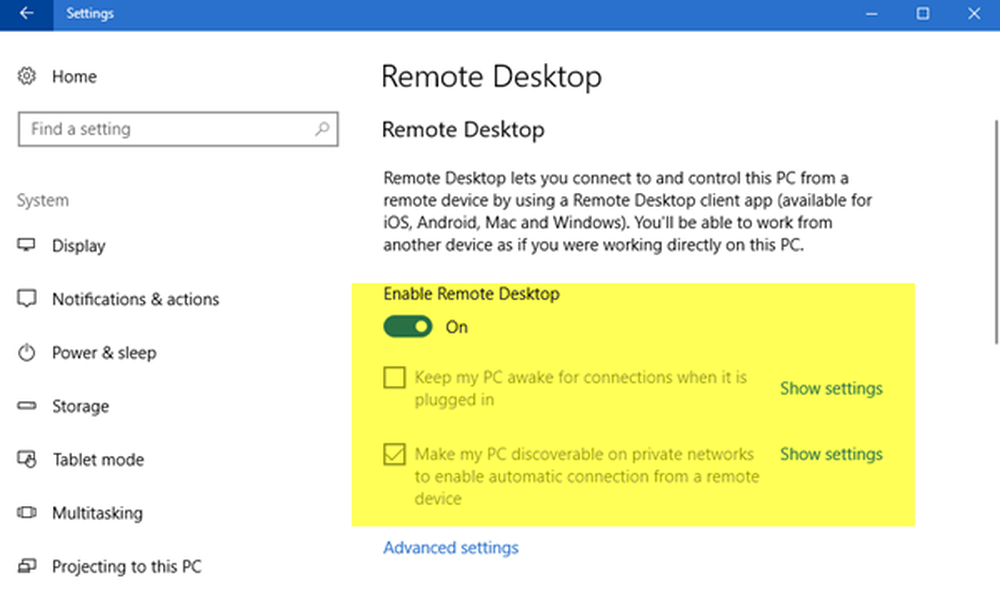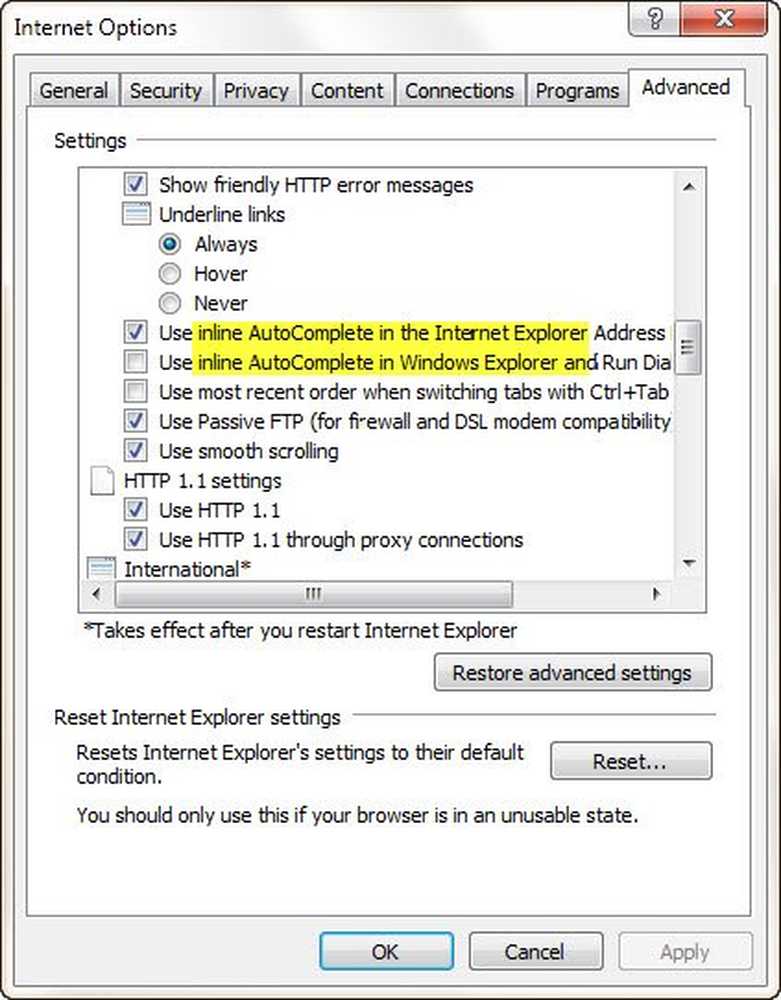Inschakelen, uitschakelen AutoPlay in Windows 10/8

In deze post zullen we zien hoe u AutoPlay in Windows 8 uitschakelt met behulp van het Configuratiescherm, Groepsbeleid of de Register-editor. Maar laten we eerst eens kijken wat AutoPlay en AutoRun in Windows zijn. Daarna zullen we zien hoe u AutoPlay of AutoRun in Windows 8/10 kunt in- of uitschakelen.
Verschil tussen AutoPlay en Autorun
Autorun wordt gebruikt om sommige programma's of verbeterde media-inhoud automatisch te starten wanneer u een cd, dvd of ander mediatype op uw computer plaatst. Dit verschilt van AutoPlay, maar het resultaat is vaak hetzelfde: wanneer de cd wordt geplaatst, start de cd automatisch met een bepaald programma.
Automatisch afspelen kunt u kiezen welk programma u wilt gebruiken om verschillende soorten media te starten, zoals dvd's, cd's, enz., die muziek, video, foto's enz. bevatten. Als u bijvoorbeeld de eerste keer probeert een muziek-cd af te spelen, vraagt AutoPlay u welke mediaspeler die u wilt gebruiken, als er meer dan één op uw computer is geïnstalleerd. U kunt hier meer lezen over AutoPlay in Windows. Autorun is opgenomen in de mediatypes die het gebruiken en u kunt het niet wijzigen. Wanneer u een CD probeert af te spelen die autorun gebruikt, vraagt AutoPlay u een uit te voeren actie te kiezen om de autorun-inhoud af te spelen of over te slaan. Met AutoPlay kunt u een actie kiezen en dit is in zekere zin de opvolger van AutoRun.
Om te helpen voorkomen dat malware zich verspreidt met behulp van het AutoRun-mechanisme, heeft Microsoft dit gedaan een belangrijke verandering, beginnend met Windows 7. AutoPlay ondersteunt niet langer de AutoRun-functionaliteit voor niet-optische verwijderbare media. Met andere woorden: AutoPlay werkt nog steeds voor cd's / dvd's, maar niet voor werk voor usb-stations.
Automatisch afspelen in Windows 8/10
Wanneer u apparaten op uw apparaat aansluit Windows 7 | 8 computer wordt de AutoPlay-functie automatisch gestart en begint het afspelen van media zoals muziek, afbeeldingen en video's. Bijvoorbeeld, de eerste keer dat u een muziek-CD probeert af te spelen, Automatisch afspelen vraagt welke mediaspeler u wilt gebruiken, als er meer dan één op uw computer is geïnstalleerd. Hoewel het goed is, willen sommigen misschien de functie uitschakelen.
Schakel AutoPlay uit in Windows 10/8
U kunt AutoPlay als volgt uitschakelen in Windows 10/8/7.
1] Configuratiescherm

Open het Configuratiescherm \ Alle items van het Configuratiescherm \ AutoPlay en stel de opties in volgens uw voorkeuren.
2] Groepsbeleid gebruiken
Type gpedit.msc in het vak Uitvoeren en druk vervolgens op ENTER om de Groepsbeleid-editor te openen. Onder Computerconfiguratie> Beheersjablonen> Windows-componenten> Klik op Beleid automatisch afspelen.
Dubbelklik in het deelvenster RHS-gegevens op Autoplay uitschakelen om het venster Eigenschappen te openen.Met deze beleidsinstelling kunt u de functie Autoplay uitschakelen. Autoplay begint met lezen vanaf een station zodra u media in de drive plaatst. Het resultaat is dat het installatiebestand van programma's en de muziek op audiomedia onmiddellijk worden gestart. Voorafgaand aan Windows XP SP2 is Autoplay standaard uitgeschakeld op verwisselbare stations, zoals het diskettestation (maar niet het CD-ROM-station) en op netwerkstations. Vanaf Windows XP SP2 is Autoplay ook ingeschakeld voor verwijderbare schijven, waaronder Zip-drives en sommige USB-apparaten voor massaopslag. als jij schakel deze beleidsinstelling in, Autoplay is uitgeschakeld op cd-rom- en verwisselbare media-stations of uitgeschakeld op alle stations. Met deze beleidsinstelling wordt Autoplay op extra typen stations uitgeschakeld. U kunt deze instelling niet gebruiken om Automatisch afspelen in te schakelen op stations waarop deze standaard is uitgeschakeld. als jij schakel deze beleidsinstelling uit of configureer deze niet, AutoPlay is ingeschakeld.
Klik Ingeschakeld, en selecteer vervolgens Alle drives in de Schakel Autoplay aan om Autorun op alle stations uit te schakelen.

Start je computer opnieuw op.
3] Register-editor
Hetzelfde kan ook worden bereikt door het register te bewerken. Rennen regedit en navigeer naar
HKEY_LOCAL_MACHINE \ Software \ Microsoft \ Windows \ CurrentVersion \ Policies \ Explorer

In de RHS ziet u dword NoDriveTypeAutoRun. U ziet de standaardwaarde 60 of 3C. Klik er met de rechtermuisknop op en geef het een decimale waarde 255 (of hexadecimale waarde 000000FF). Regedit afsluiten. Reboot. Hierdoor wordt AutoRun op alle schijven uitgeschakeld.
U kunt onze Ultimate Windows Tweaker ook downloaden en gebruiken om AutoPlay uit te schakelen. U kunt ook Microsoft Fix it 50471 downloaden om Autorun uit te schakelen en Microsoft Fix it 50475 om Autorun in te schakelen. Microsoft heeft een hotfix voor Windows Vista uitgebracht om AutoRun-vermeldingen in het dialoogvenster AutoPlay te beperken tot alleen cd- en dvd-stations. Windows Vista gebruikers willen misschien zien of ze het op hun pc hebben geïnstalleerd.
Post geüpdatet en geporteerd van WVC.